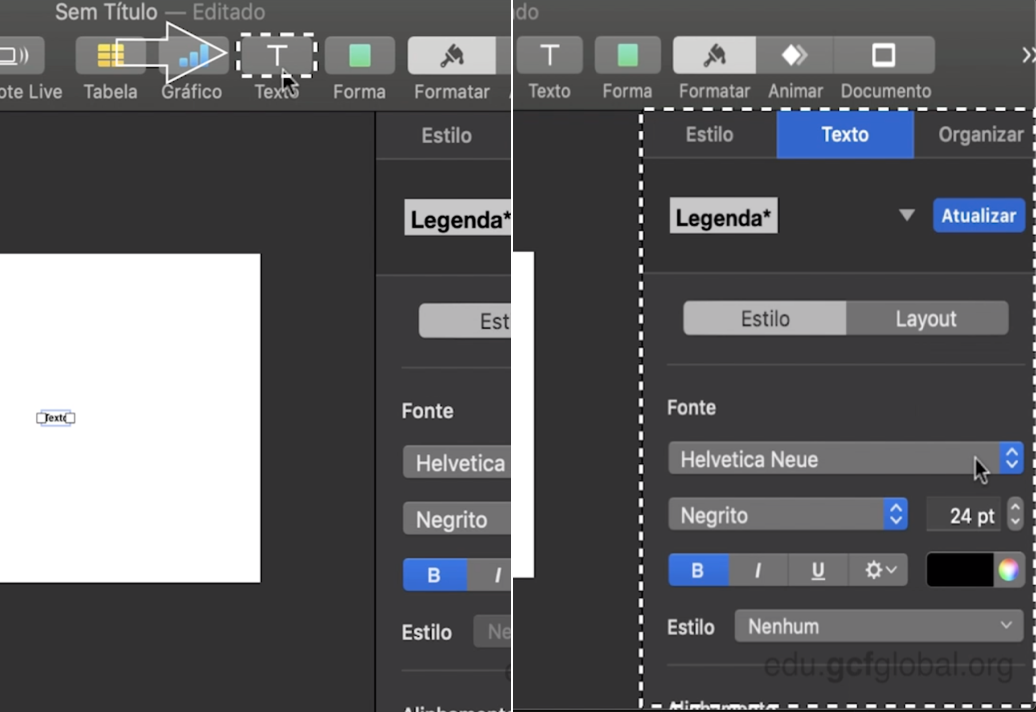Apresentações básicas
Inserir uma caixa de texto num slide


/pt/apresentacoes-basicas/alterar-a-ordem-dos-slides/content/
Os textos são um dos elementos mais usados nas nossas apresentações. Veja como colocar textos nos seus slides.
Para inserir uma caixa de texto no PowerPoint, clique na guia Inserir, procure a opção Texto e, finalmente, escolha Caixa de texto. Agora clique no seu slide para criar sua caixa de texto e depois disso, escreva o que quiser no seu slide.
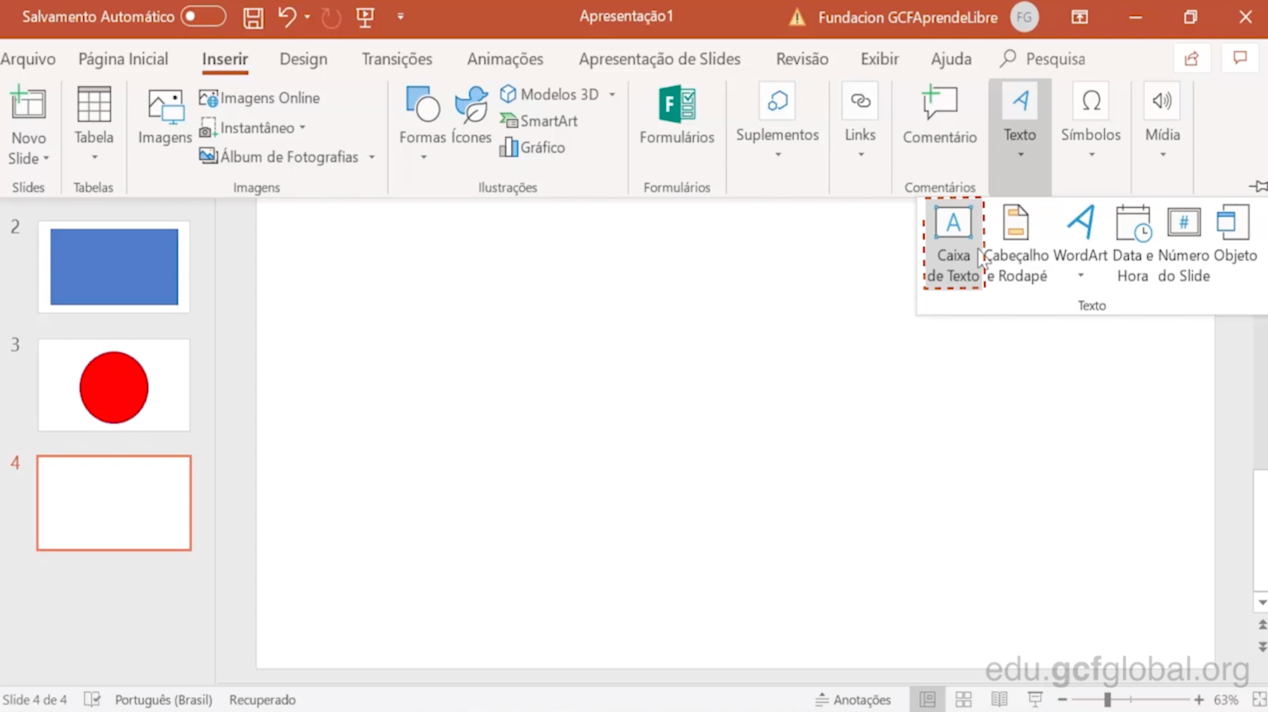
Você pode alterar o formato do seu texto dentro da sua caixa de texto. Para fazer isso, clique na guia Página Inicial para ter acesso a opções como alterar a fonte, o tamanho, a organização e assim por diante.

Na Apresentações do Google, o processo é muito parecido. Você só precisa clicar no botão Caixa de texto e repetir o processo clicando no slide para adicionar o texto desejado.

As opções para editar seus textos estarão localizadas na barra superior da apresentação.

No Keynote você também pode escrever em seus slides. Para fazer isso, clique na opção Texto que está localizada na parte de cima. Uma caixa de texto padrão aparecerá, más você poderá alterar o texto como quiser.
Finalmente, você poderá encontrar as opções de edição no lado direito do programa, onde você poderá explorar as diversas opções que ele pode oferece para você.